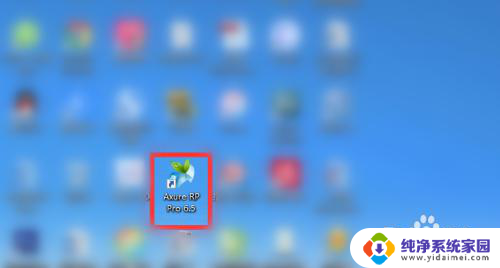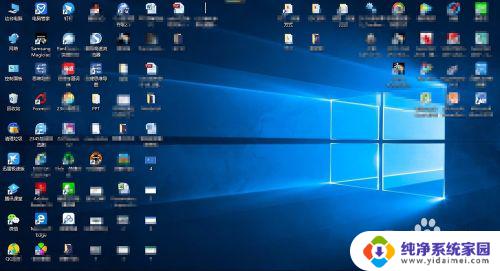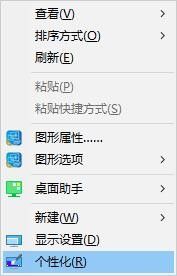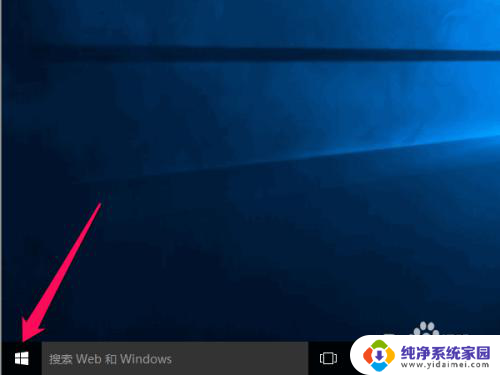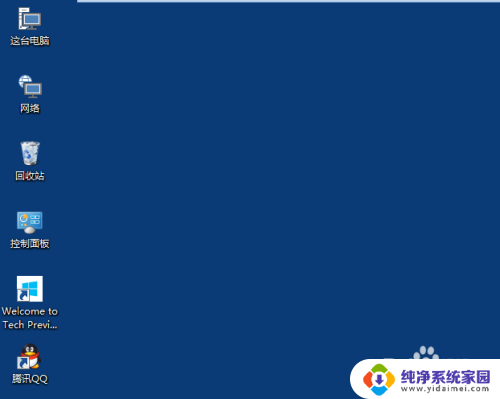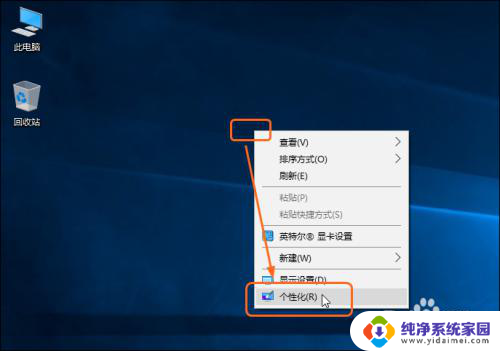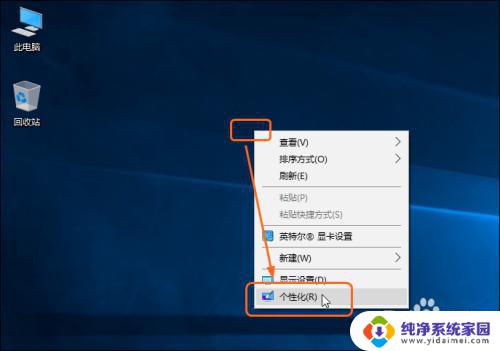怎样固定桌面图标 win10桌面图标怎样随意排列
在使用Windows 10操作系统时,我们经常会在桌面上放置一些常用的程序或文件的快捷方式,以方便我们的日常使用,有时候我们可能会发现这些桌面图标的排列并不是我们理想中的样子,而且每次重新启动电脑后它们又会自动重新排列。我们应该怎样固定桌面图标呢?又该如何随意排列它们呢?接下来我将为大家详细介绍Win10操作系统中固定桌面图标的方法,帮助大家轻松解决这个问题。
操作方法:
1.随意拖动一个图标到桌面的任意位置
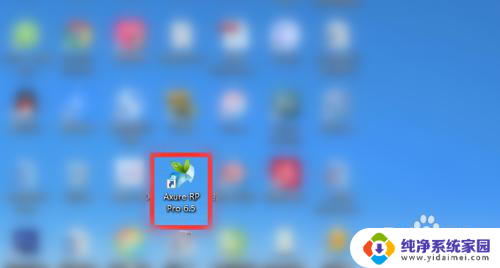
2.假设想把图标移动到最右侧,拖动图标到电脑桌面右侧后放开
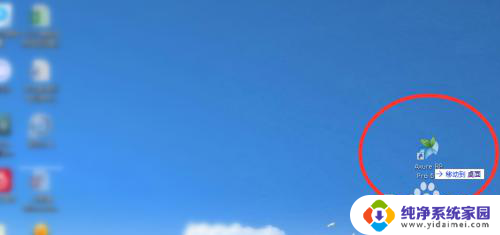
3.会发现图标又自动移动到偏左侧位置了
此时电脑桌面的图标会一列排满之后才能排列到第二列,以此类推,所以放不到最右侧
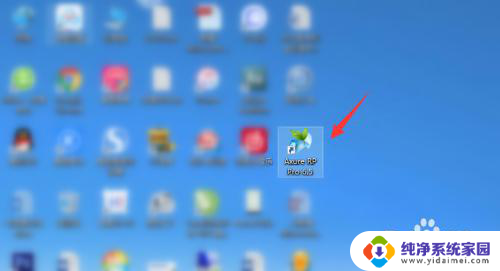
4.想要任意固定图标,右击桌面任意空白位置,点击“查看”
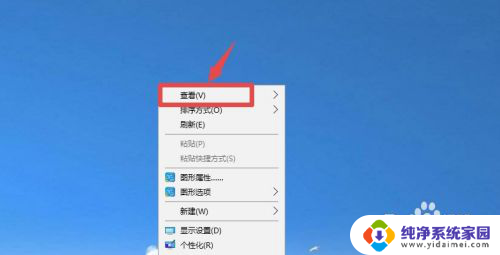
5.点击下“自动排列图标”,取消勾选“自动排列图标”
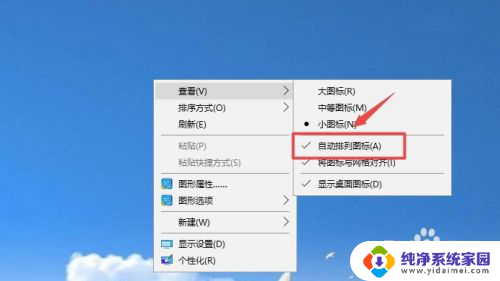
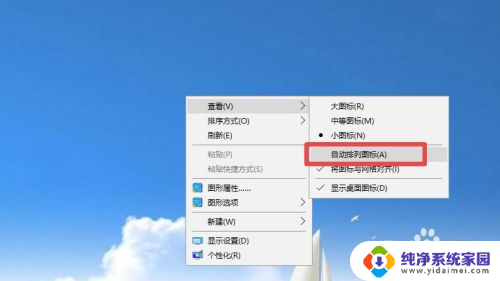
6.然后再去移动桌面图标,就可以随意拖动图标到任意位置固定了
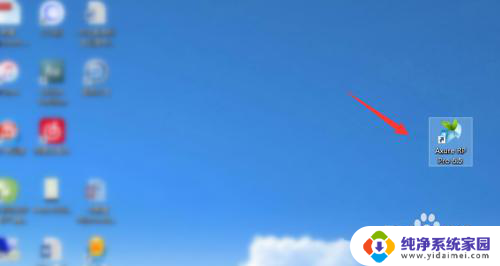
7.
总结
1、随意拖动一个图标到桌面的任意位置,如果不能固定。就右击桌面任意空白位置,点击“查看”
2、点击下“自动排列图标”,取消勾选“自动排列图标”
3、然后再去移动桌面图标,就可以随意拖动图标到任意位置固定了
以上就是如何固定桌面图标的所有内容,如果您遇到这种情况,可以尝试根据我的方法来解决,希望对大家有所帮助。